O QuickTime é um dos players de vídeo mais populares e versáteis que existem. Muitos sites usam o QuickTime para embutir vídeos, e com a popularidade dos smartphones, você pode levar sua experiência de navegação na internet para qualquer lugar! Isso inclui sites com vídeos e outros conteúdos multimídia fornecidos pelo QuickTime. Neste guia, você vai descobrir algumas das melhores opções para ver vídeos e conteúdo multimídia do QuickTime quer você tenha um iPad, iPhone ou smartphone Android.
O QuickTime é propriedade da Apple, a mesma fabricante do iPod, iPhone, iPad e Mac. Esses dispositivos têm um nível mais elevado de compatibilidade com o QuickTime, mas isso não quer dizer que você precisa sair prejudicado se for usuário do Android! O QuickTime é tão popular que inúmeros aplicativos especificamente criados para rodar conteúdo do QuickTime foram desenvolvidos para Android, bem como iPad e iPhone.
Além disso, existem aplicativos simples de conversão de vídeo que podem transformar seus vídeos do QuickTime para outros formatos, como .mp4 ou .avi, que têm compatibilidade nativa com dispositivos Android e Apple. Se você não quiser baixar um novo player de mídia porque está satisfeito com o que já usa (mesmo que ele não seja compatível com o QuickTime!), um conversor de vídeo seria a opção. Mas tenha em mente que, se planeja converter muitos arquivos de vídeo, vai precisar de espaço para salvá-los em seu dispositivo.
- Parte 1. Como reproduzir QuickTime Movie em dispositivos Android, iPhone ou iPad
- Parte 2. As melhores alternativas ao QuickTime para dispositivos móveis
Parte 1. Como Reproduzir QuickTime Movie em Dispositivos Android, iPhone ou iPad
Vídeos do QuickTime não são compatíveis com os sistemas Android e iOS. Para converter vídeos rapidamente e preservar sua qualidade, use o UniConverter. Ele é o conversor de vídeo líder de mercado porque inclui muitos recursos que permitem editar, melhor e converter seu vídeo em pouco tempo.
Obtenha o Melhor Conversor de Vídeos do iPhone,iPad e Android - UniConverter
- Converte mais de 150 formatos de vídeo e áudio – esta ferramenta trabalha bem com uma diversidade de formatos de vídeo e áudio.
- Trabalha rápido – o aplicativo opera em velocidades de até 90X, o que significa que seus vídeos serão convertidos em menos tempo.
- Zero perda de qualidade – uma característica notável é que a qualidade do vídeo original não é perdida.
- Edite vídeos – você pode editar seus vídeos antes de convertê-los. Você também pode baixar vídeos de sites de streaming e adicioná-los a seus projetos.
- Compatível com MacOS 10.12 Sierra, 10.11 El Capitan, 10.10 Yosemite, 10.9 Mavericks, 10.8 Mountain Lion ou anterior, e Windows 10/8/7/XP/Vista.
Guia Passo a Passo para Converter e Reproduzir Vídeos do QuickTime no iPhone, iPad e Dispositivos Android
Passo 1. Carregue a Mídia
Importe os arquivos de mídia usando a opção “Arquivo” > “Carregar Arquivos de Mídia”. Outra opção para importar os arquivos de mídia é arrastá-los para o conversor. Organize os vídeos na sequência desejada ou edite-os se preferir.

Passo 2. Selecione o Formato de Saída
Na parte inferior do conversor, encontra-se a bandeja de formatos de saída. Há várias predefinições alistadas ali, e você só precisa clicar na aba “Dispositivo” e selecionar “iPhone”, “iPad” ou “Android” como formato de saída.

Passo 3. Converta o Vídeo
Clique no botão “Converter” para iniciar o processo. A qualidade e tamanho do vídeo determinam quanto tempo a conversão vai levar, mas normalmente termina em poucos minutos.

Parte 2. As Melhores Alternativas ao QuickTime para Dispositivos Móveis
#1. Mobo Player (QuickTime para Android)
Um dos aplicativos de vídeo mais populares do Android, o Mobo Player suporta QuickTime e muitos outros formatos. Ele tem ótimas avaliações de centenas de usuários, e uma avaliação média de mais de quatro estrelas na Play Store! O Mobo Player pode ser sua única aquisição para todo tipo de conteúdo multimídia no Android, inclusive vídeos do QuickTime. Dê uma olhada no site oficial do Mobo Player ou procure o app na Play Store. Melhor ainda, existe uma versão gratuita, que não custa um centavo. Mas se quiser mais recursos, adquira a versão paga, o Mobo Player Pro. Custa apenas $3,99 e não exibe anúncios.
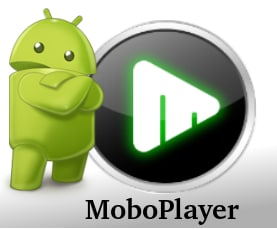
#2. BSPlayer (QuickTime para Android)
O BSPlayer já foi baixado em mais de 70 milhões de computadores no mundo inteiro, e agora esse player de mídia fenomenalmente popular também está disponível em dispositivos Android! Assim como o Mobo Player, o BS pode reproduzir uma grande variedade de conteúdo multimídia, incluindo QuickTime. Ele tem uma versão gratuita, disponível na Play Store. Há também uma versão paga, caso precise de mais do que um conjunto básico de recursos, chamada BSPlayer Full Version. Custa $4,99 e não exibe anúncios.
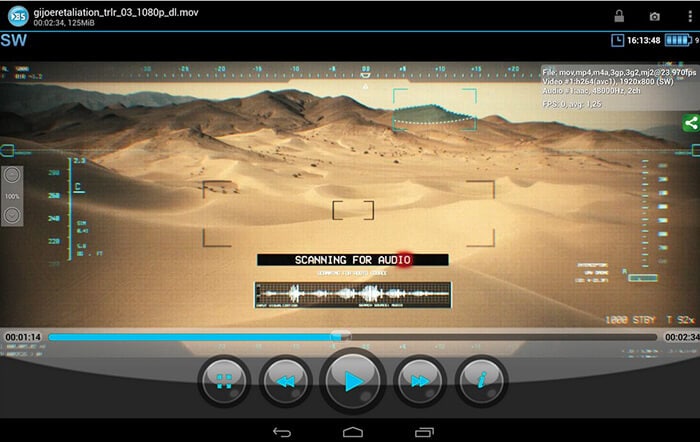
#3. MX Player (QuickTime para Android)
O MX Player já tem milhões de usuários no Android e uma média de avaliações acima de quatro estrelas na Play Store. Assim como o BSPlayer e o Mobo Player, roda muitos formatos de mídia diferentes, incluindo o .mov do QuickTime. Ele tem um recurso especial de “trava de segurança” que permite às crianças assistir a todos os vídeos do QuickTime que quiserem sem poder fazer ligações ou usar outros aplicativos. Ideal para pais ocupados! MX Player Pro é a versão paga, sem anúncios, que oferece alguns recursos não inclusos na versão grátis. Custa $4,99 na Play Store.
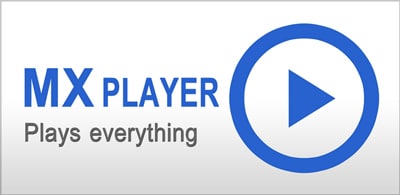
#4. VPlayer (QuickTime para Android)
Com uma avaliação média de quarto estrelas na Play Store, o VPlayer é outra aposta sólida para assistir a seu conteúdo QuickTime favorito em seu dispositivo Android. Ele suporta vários formatos de arquivos, é compatível com as linhas HTC e Samsung e seu download é gratuito.
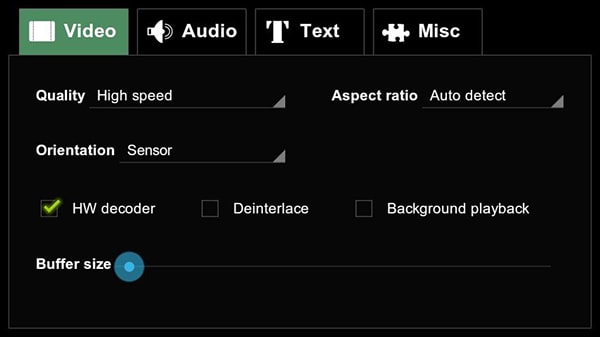
#5. VLC para Android (QuickTime para Android)
Embora ainda esteja em fase Beta, o VLC para Android já atingiu 250 mil downloads e tem a avaliação média mais alta de todos os players atualmente disponíveis na Play Store: quatro estrelas e meia. Assim como os outros, é gratuito e roda vários formatos, inclusive QuickTime.

#6. AV HD
AVPlayer HD é um aplicativo para iPad disponível por apenas $ 2,99 na App Store. Ele roda vídeos em uma variedade de formatos, incluindo vídeos do QuickTime. Não é preciso converter seus arquivos. É só instalar e reproduzir — simples assim! Busque o AVPlayer HD na App Store a partir de seu iPad para saber mais detalhes.

#7. BUZZ
BUZZ é um player de mídia disponível para iPad. Seu preço é $ 4,99, mas temos nossas preocupações, já que alguns usuários relataram travamentos e fechamento forçado durante a reprodução de vídeos. Ele roda vários formatos de arquivo, inclusive QuickTime.

#8. Videora
Este não é um player, mas um conversor de vídeo. Se você tem vídeos em formato QuickTime que gostaria de assistir em seu iPad, mas não quer pagar por outro player, o Videora pode ajudar! Ele converte vídeos de QuickTime para outros formatos mais compatíveis com os apps do iPad com rapidez e facilidade.
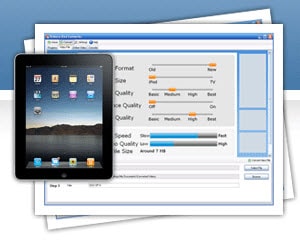
#9. QuickTime para iPhone
A Apple criou um utilitário multimídia chamado QuickTime, que é frequentemente usado para compartilhar música e vídeos. Os usuários do iPhone não precisam se preocupar, porque um plug-in do QuickTime vem incluso em seu celular. Ele permite que você abra arquivos do QuickTime recebidos por MMS (mensagem multimídia) e e-mail. Quando ativo, o plug-in do QuickTime converte arquivos de mídia compatíveis para QuickTime de modo que possa reproduzi-los em seu celular. Para testar suas configurações, basta enviar um arquivo QuickTime para você mesmo usando o utilitário multimídia em seu iPhone.
Como Usar o QuickTime para iPhone
Passo 1: Toque no ícone de E-mail ou SMS do seu iPhone. Procure uma mensagem com anexo do QuickTime. Se não houver uma mensagem assim, envie para si mesmo um arquivo QuickTime.
Passo 2: Entre na sua conta pessoa de e-mail a partir de qualquer computador e clique em “Nova Mensagem” ou “Compor”. Digite o endereço de e-mail configurado em seu iPhone, anexe um arquivo do QuickTime de seu computador e clique em “Enviar”.
Passo 3: Abra seu e-mail no telefone. Quando tiver recebido a mensagem que enviou para si mesmo, clique no arquivo QuickTime anexo na parte inferior do e-mail. O arquivo normalmente aparece com um ícone do QuickTime. Quando o download está completo, ele se torna uma longa barra retangular que você pode tocar para abrir o aplicativo QuickTime.
Passo 4: Toque na barra retangular do QuickTime quando o download terminar. Seu aplicativo do QuickTime abrirá no navegador. O arquivo deve ser reproduzido automaticamente. É possível reproduzir novamente, mas não salvar o arquivo em seu iPhone.
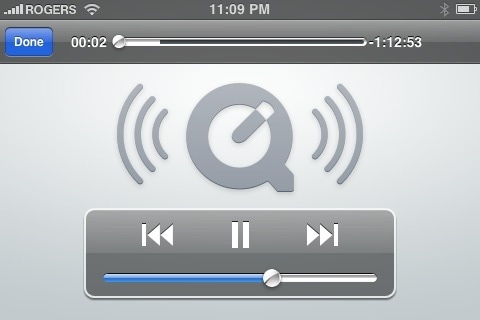
Solução de Problemas
P: Eu conecto meu iPhone 4S e carrego meus vídeos para o iPhoto. Quando os abro no QuickTime, a imagem fica preta, mas o áudio funciona. Por quê?
R: Localize um arquivo de vídeo em seu computador que foi enviado do celular. Clique com o botão direito no arquivo. (Se você não puder clicar com o botão direito, pressione CTRL e dê um clique normal.) Clique em “Obter Informações”. Na janela pop-up existe a opção “Abrir com”. Você talvez precise mover o mouse ou clicar na setinha para expandir a fim de visualizar essa opção. Escolha o VLC nas opções suspensas ou “Outro” caso o VLC não apareça na lista. Clique em “Alterar Todos” abaixo das opções suspensas. A partir desse momento, todos os vídeos daquele formato abrirão com o VLC.
P: Ao reproduzir um vídeo do iPhone num computador com Windows, o vídeo salta quadros e fica instável. O iPhone tem iOS 7 e o computador está rodando o QuickTime Player 7.7.4. Alguém já viu esse problema e encontrou uma solução?
R: Use o Windows Media Player para reproduzir. Isso solucionará seu problema. Você também pode carregar o QuickTime novamente, mas no Windows Media Player a reprodução não apresentará problemas. Verifique se tem a versão mais recente do QuickTime. Se tiver problemas com conversões, pode usar um programa de conversão de vídeo para garantir que seu arquivo esteja num formato compatível com o QuickTime.
P: Verificar vídeo sendo sincronizado com o iPhone
R: Para garantir que seu dispositivo esteja sincronizando e reproduzindo filmes corretamente convertidos, siga os passos a seguir:
- Baixe este vídeo compatível: (embora o título mencione iPod, também funciona com iPhone e iPad). Se o arquivo não for descompactado automaticamente pelo navegador, você precisará fazer isso.
- Para descompactar, você precisa ter o WinZip no computador. Caso não o tenha, baixe a versão gratuita em http://www.winzip.com. Dê um clique duplo no arquivo compactado e selecione “Extrair Tudo”, ou escolha o local onde deseja extrair os arquivos e os extraia.
- Abra o iTunes e adicione o vídeo baixado, “sample_iPod.m4v”, em sua Biblioteca do iTunes a partir do menu Arquivo. (Nota: O título do arquivo também pode ser exibido como “sample_iPod”.) Agora, conecte seu dispositivo e sincronize o vídeo de exemplo pré-codificado nele.
- A seguir, ejete seu dispositivo no iTunes e cheque se o vídeo “sample_iPod” roda corretamente. Você deve ver agora o arquivo convertido “sample_iTunes.mov”, que deve rodar sem problemas no QuickTime.
P: Deseja converter vídeos (diversas fontes, tamanhos e codecs) para rodar no iPhone? Usando a configuração Filme para iPhone, quando você tenta adicionar o vídeo resultante ao iTunes e transferir/sincronizar com o iPhone, aparece a mensagem: “Não pode ser reproduzido neste iPhone.” Você recebe a mesma mensagem de erro com qualquer vídeo que tente converter usando a função “Converter Seleção para iPod/iPhone do iTunes.
R: Verifique o que você tem em /Library/QuickTime/ e em ~/Library/QuickTime/. O segundo local talvez não exista; o primeiro deve existir. Remova todos os itens em ~/Library/QuickTime/ e tudo deve voltar ao normal.
P: Quando itens são importados para o iMovie 9.0.4, alguns vídeos que foram gravados com o QuickTime Player e uma câmera FaceTime, FaceTime HD ou iSight embutida parecem rodar com áudio e imagem fora de sincronia.
R: Importe o vídeo para o iMovie 9.0.4. Você pode usar a opção Arquivo > Otimizar Vídeo. Como alternativa, você pode gravar o vídeo diretamente no iMovie, selecionando Arquivo > Importar da Câmera.